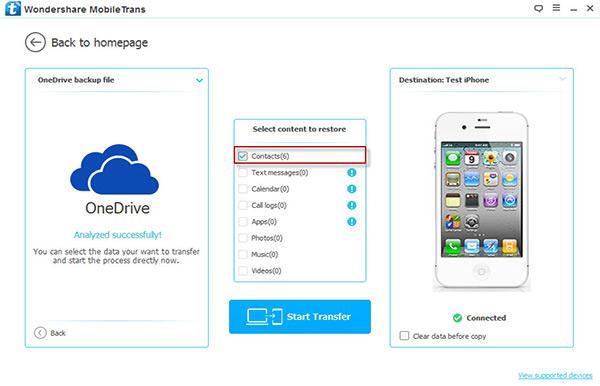Cómo transferir contactos desde Nokia Lumia a un iPhone
Si hubiera sido un Windows ardiente partidario del teléfono hasta ahora pero quiero hacer un cambio a la plataforma de iOS, no tienes que dejar atrás los años de tesoro virtual datos almacenados en el teléfono inteligente de Windows. La parte más esencial de su tesoro serían los cientos de contactos guardados en su directorio telefónico.
Los teléfonos de Windows, como el Nokia Lumia, dependen de un ID válido de Microsoft. Un ID de Microsoft es una dirección de correo electrónico que se utiliza para copia de seguridad de tus datos personales importantes como contactos, agenda y dispositivo de preferencias.
En este artículo, presentamos dos métodos para transferir contactos de Windows Phone para iPhone.
- Método libre: Transferencia de contactos a través de Outlook y MobileGo
- Transferir contactos mediante Wondershare MobileTrans en un clic
Parte 1. Método libre: Transferencia de contactos a través de Outlook y MobileGo
Para sincronizar tus contactos guardados en tu smartphone Nokia Lumia con tu cuenta de Outlook, debe crear una cuenta en www.outlook.com. Una vez que la cuenta se creó correctamente y se han sincronizado los contactos guardados en tu Nokia Lumia con él, entonces se puede asociar su cuenta con MS Outlook.
Debe seguir el procedimiento indicado a continuación para completar el proceso:
• Paso 01: sincronizar los contactos guardados en tu smartphone Nokia Lumia a cuenta www.outlook.com.
1. Encienda el teléfono inteligente de Nokia Lumia y desplazarse a través de y busque la aplicación de personas en la sección de aplicaciones en la pantalla de inicio.
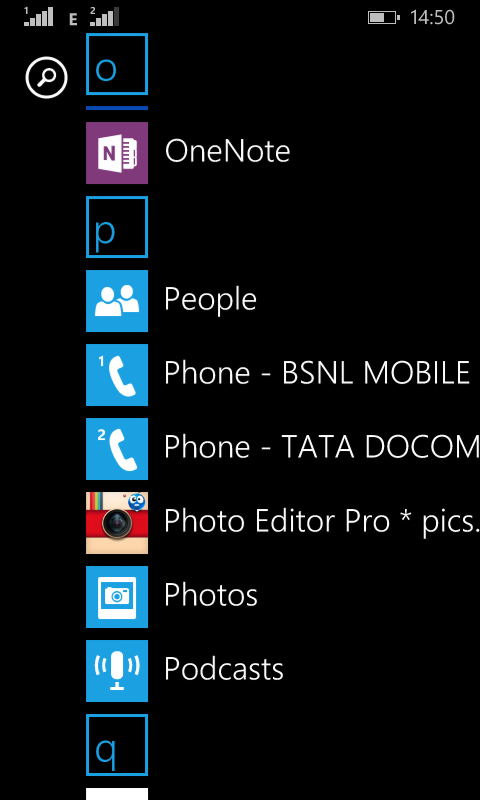
2. una vez que se abre la aplicación de la gente, toque el icono ajustes (icono representado como tres puntos alineados horizontalmente) desde la esquina inferior derecha de la pantalla.
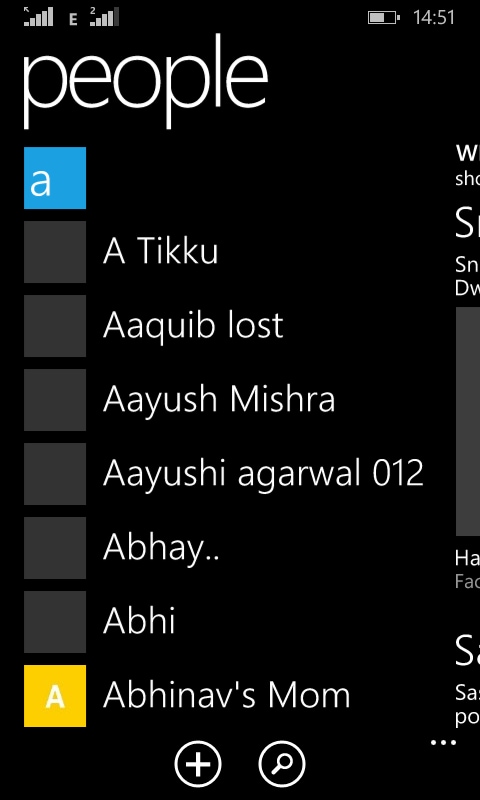
3. en el menú emergente, puntee en agregar una opción de cuenta.
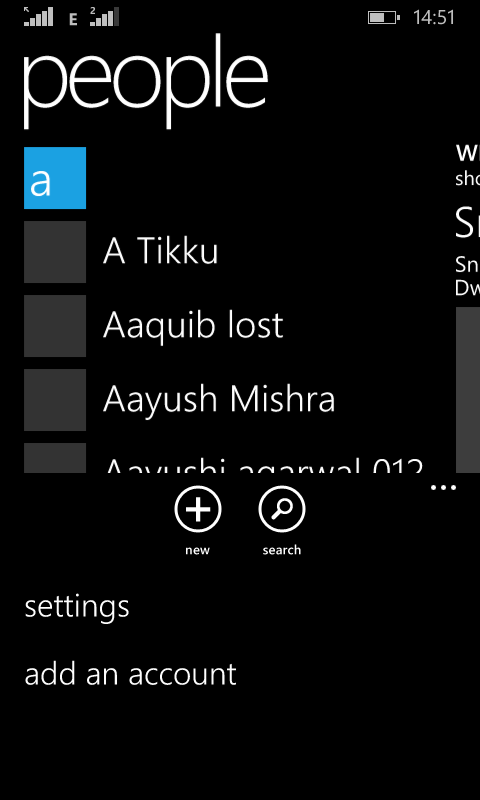
4. una vez que se abre la ventana de agregar contactos, puntee el agregar una opción de cuenta.
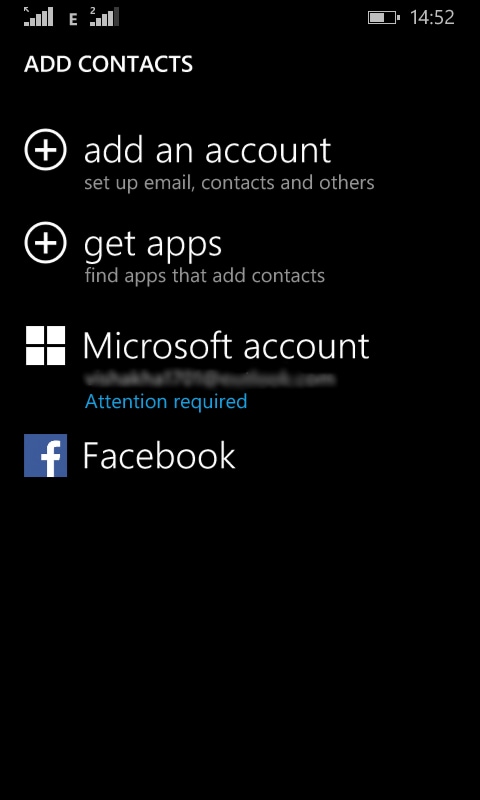
5. desde la ventana de añadir una cuenta abierta, puntee para seleccionar Outlook.com.
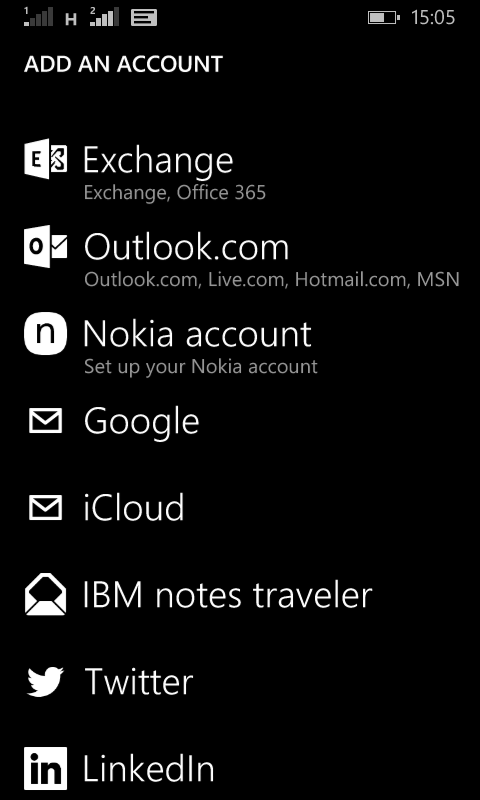
6. en la ventana OUTLOOK.COM, pulse el botón conectar de la esquina inferior izquierda.
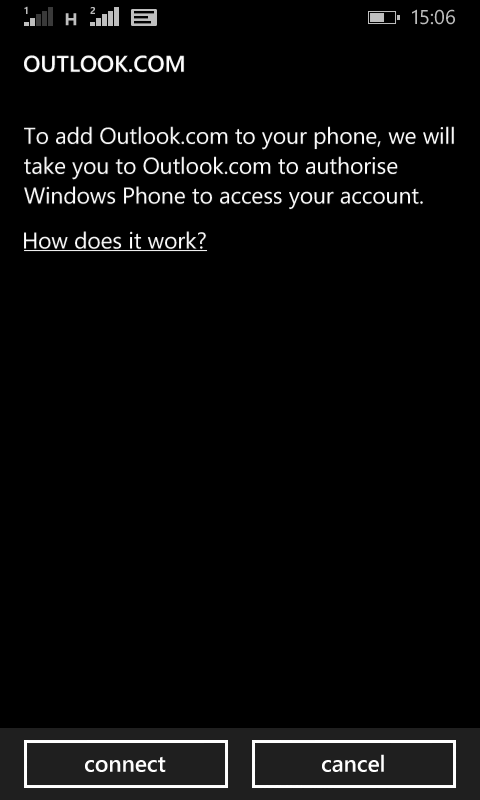
7. después se redirigen a la web oficial de Microsoft, introduzca las credenciales correctas en los campos disponibles y pulse el botón iniciar sesión.
8. Espere hasta que los contactos del teléfono inteligente Nokia Lumia son empujados a la cuenta de Microsoft.
• Paso 02: usted asociar Outlook ID para el MS Office Outlook en su PC.
1. en su PC, haga clic en el botón de inicio. (Windows 7 se utiliza en esta demostración).
2. en el menú de inicio que aparece, haga clic en todos los programas y haga clic en para abrir el contenedor de Microsoft Office 2013.
3. Haga clic en Outlook 2013 de los programas disponibles.
Nota: MS Office 2013 instalado en Windows 7 se utiliza aquí en esta demostración. En caso de que usted está utilizando cualquier otra versión de Windows o MS Office, elija las opciones adecuadas en consecuencia.
4. una vez que la aplicación se abre, cuando se le pida, confirmar para agregar una cuenta de correo en MS Outlook.
5. en el agregar abrió una ventana de cuenta, escriba las credenciales correctas de su cuenta de Outlook.com.
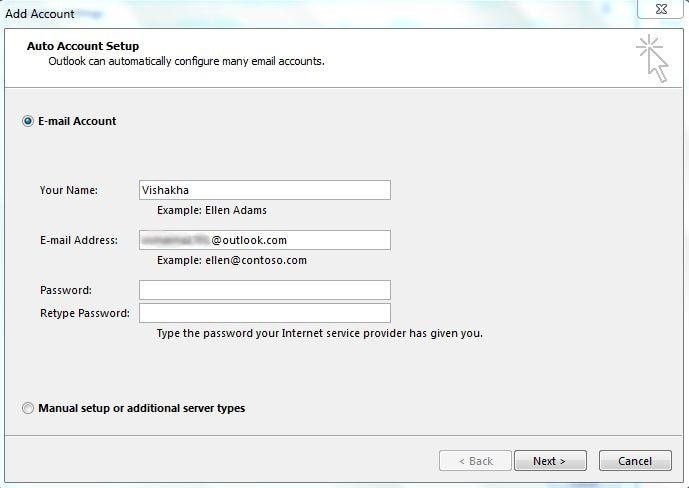
6. Espere a MS Office asociar a la cuenta de Outlook.com.
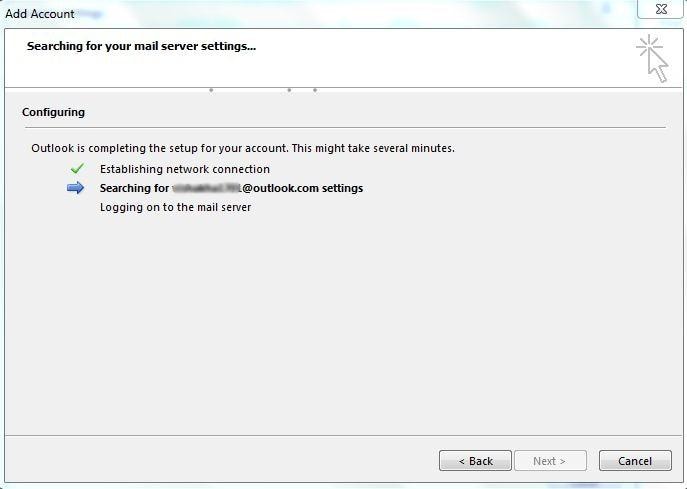
7. en el cuadro de confirmación de añadir cuenta, haga clic en el botón Finalizar de la esquina inferior derecha.
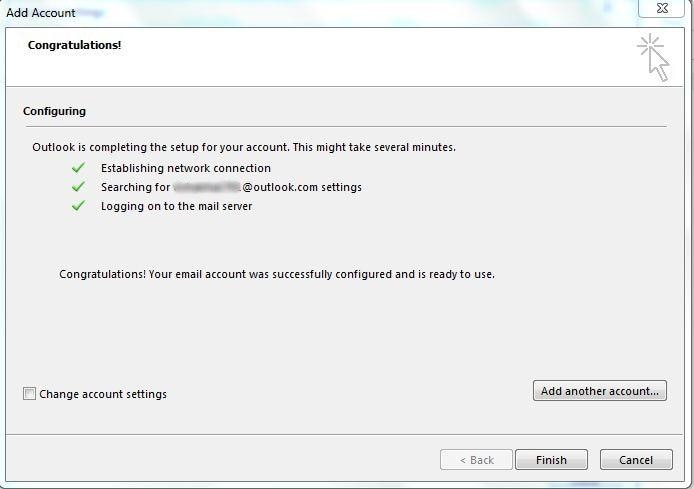
8. después de que su cuenta está correctamente asociado, espere a que los datos en su cuenta de Outlook.com para obtener sincronizado con tu perfil de MS Office Outlook.
Después de haber completado con éxito todo el procedimiento discutido arriba, ahora es tiempo para importar tus contactos a tu nuevo iPhone. Esto puede lograrse usando un programa de terceros descrito en detalle en la segunda parte de este tutorial que indicamos a continuación:
Paso 3: Importar contactos de Outlook con tu iPhone en un solo clic
Para una solución simple y fácil importar los contactos de su perfil de Microsoft Outlook con su iPhone, usted puede descargar uno de los mejores y recomienda herramientas de terceros llamados MobileGo por Wondershare. MobileGo es una de las muchas aplicaciones de utilidad móvil introducidas por Wondershare y ha sido desarrollado para hacer su vida más fácil ofreciendo algunas características ingeniosas que iTunes deja fuera. MobileGo for iOS es un excelente compañero para el software de Apple que le permite administrar los contenidos en tu dispositivo iOS con facilidad.
MobileGo for iOS viene con un conjunto de herramientas que permite realizar algunas tareas adicionales. El kit de herramientas incluye funciones como copiar archivos multimedia de iTunes a tu PC, extraer el audio de un archivo de vídeo y convertir los archivos al formato compatible con iOS. El kit también viene con incorporado "Administrador de contactos" que le permite copia de seguridad de tus contactos, encontrar y eliminar contactos duplicados de su directorio telefónico e importar/exportar contactos a o desde su perfil de Outlook.
Para importar contactos desde tu cuenta de Outlook a tu iPhone utilizando Windershare MobileGo:
1. descargar Wondershare MobileGo desde el enlace anterior e instalar en tu PC.
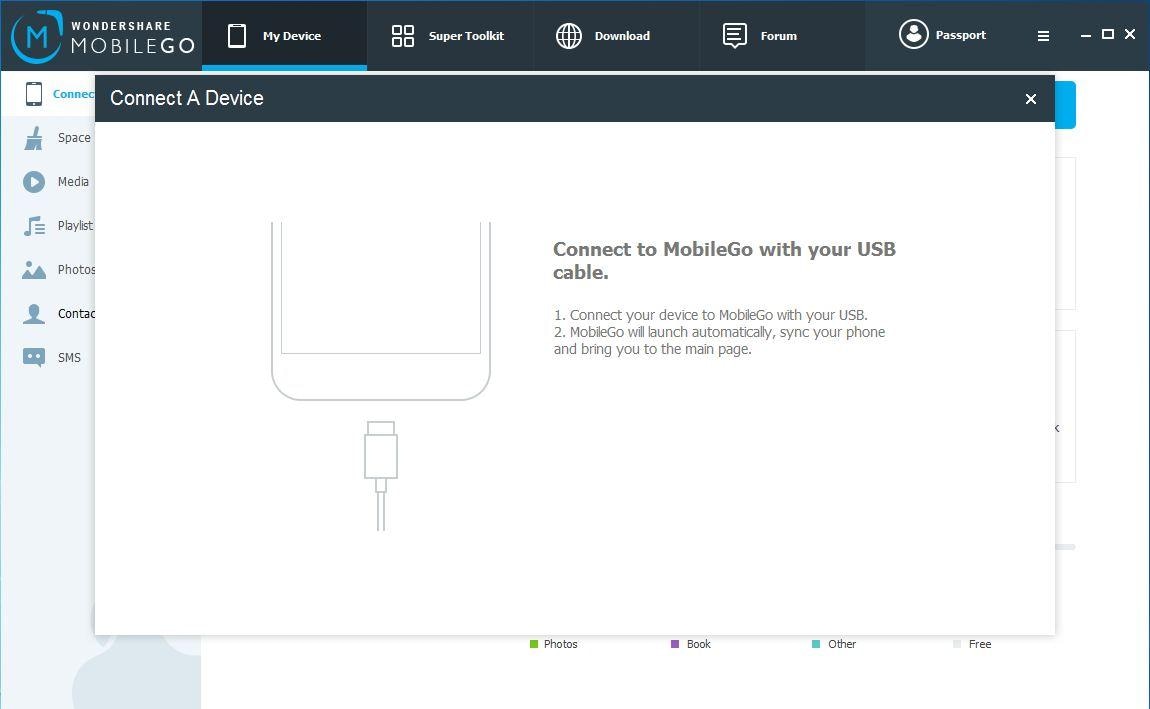
2. conecta tu iPhone al PC mediante el cable USB.
3. después de conectar, esperar hasta que MobileGo detectar tu teléfono y muestra su icono en el panel izquierdo de la interfaz.
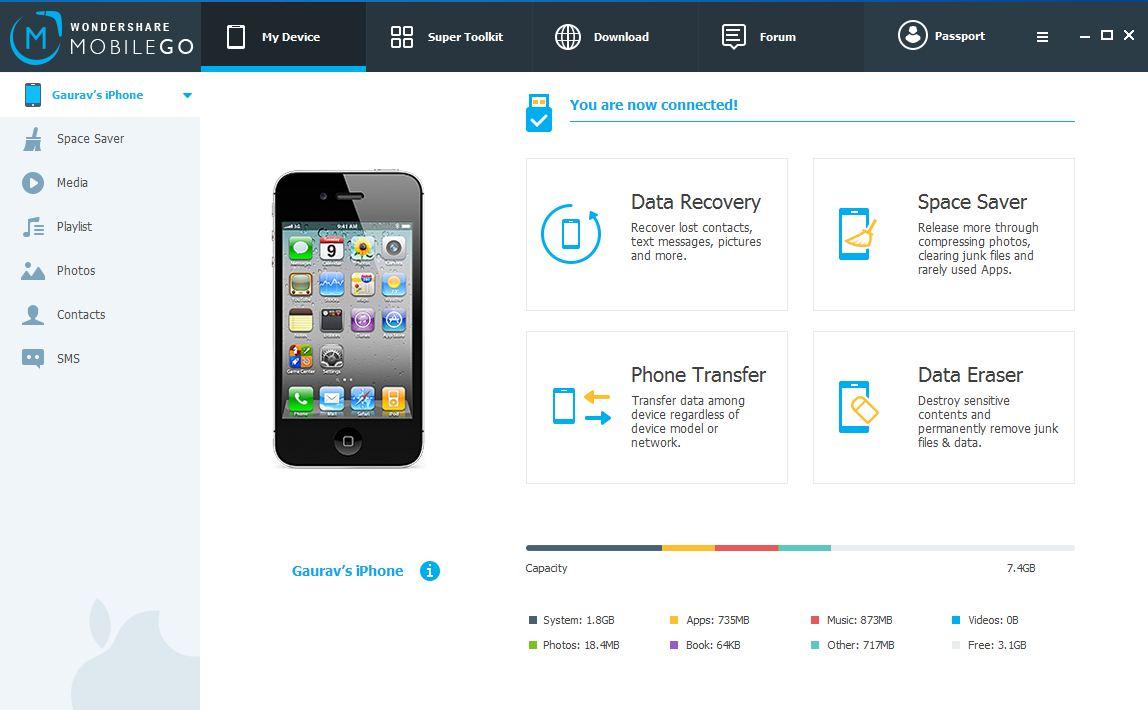
4. una vez que esto sucede, desde el panel izquierdo, haga clic para seleccionar la opción contactos.
5. una vez seleccionado, desde el panel de la derecha de la interfaz, haga clic en el botón importar de la barra de herramientas estándar en la parte superior.
6. en el menú mostrado, haga clic en Outlook 2003/2007/2007/2013.
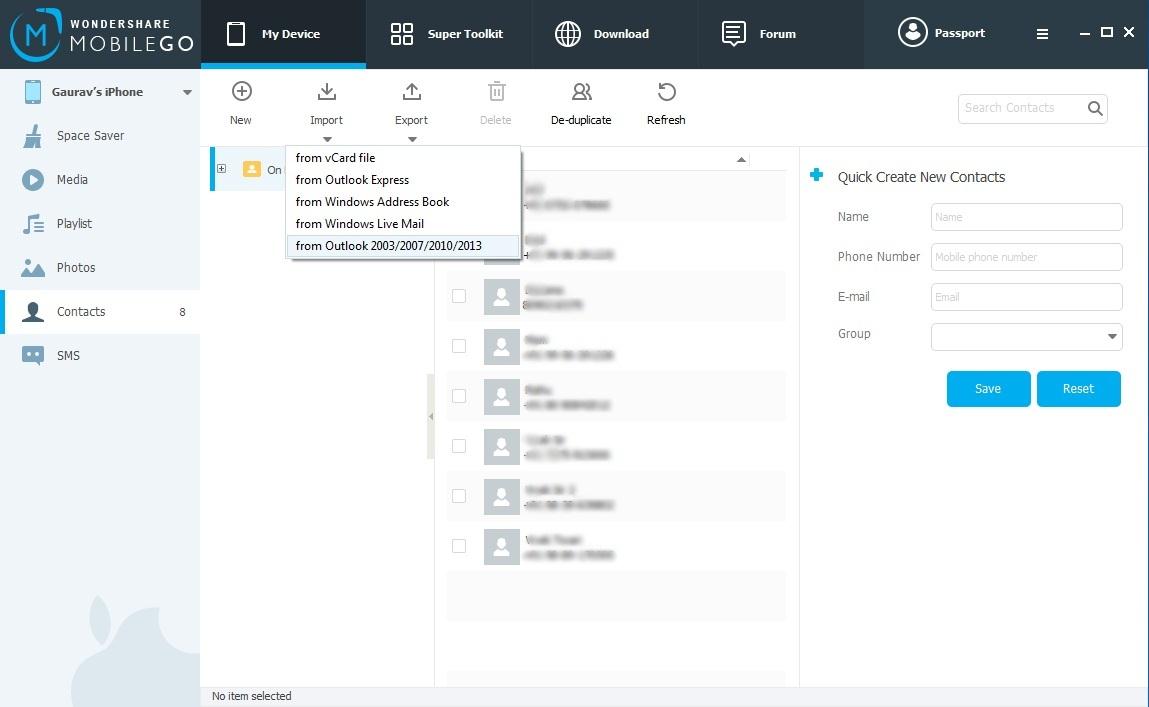
7. en el cuadro elegir Perfil de ventana emergente, escriba un nombre de perfil deseado.
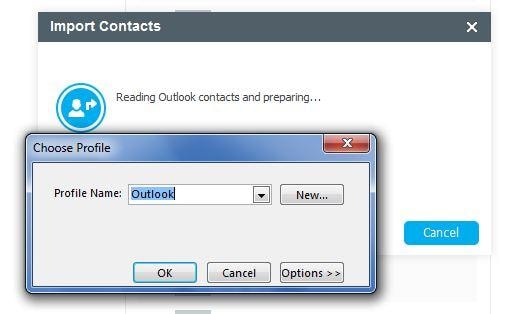
8. Espere MobileGo para inicia el proceso de importar los contactos de su perfil de Microsoft Office Outlook con tu iPhone.
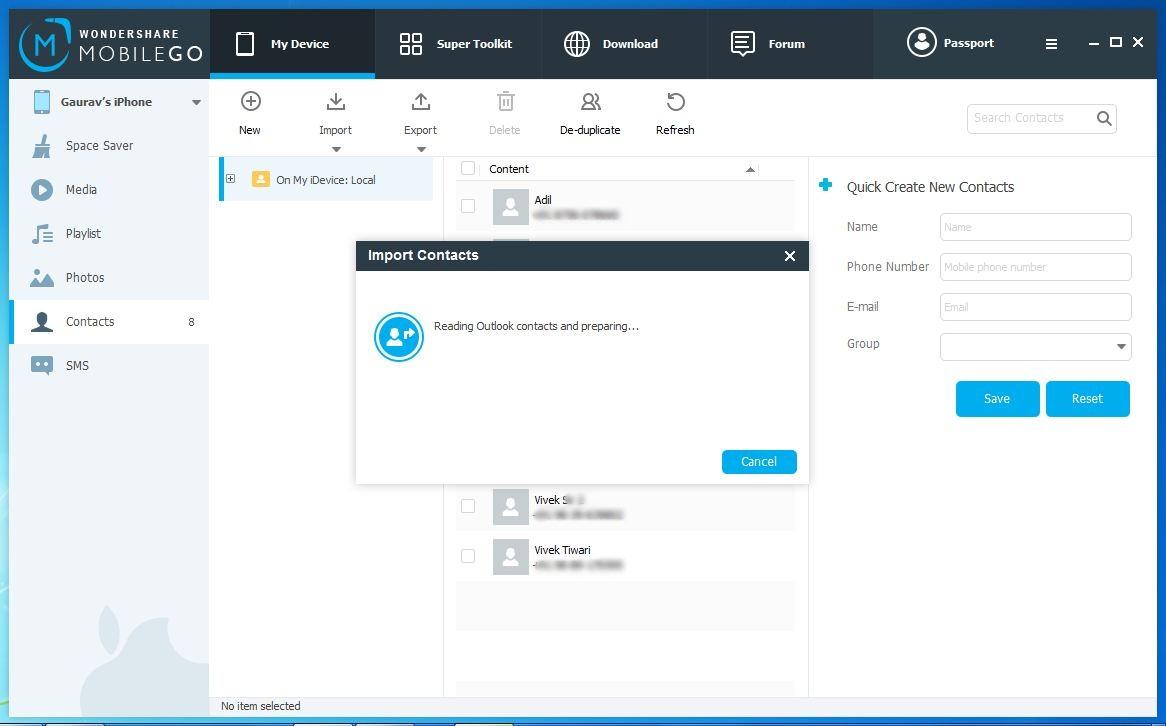
9. Haga clic en el botón importar en el cuadro de confirmación de la importación de contactos para continuar con el proceso de importación.
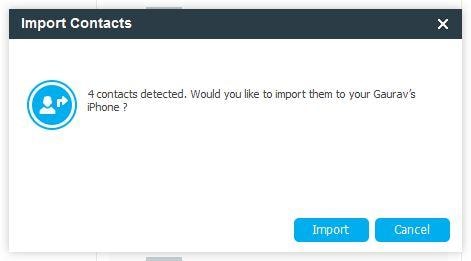
10. Espere a que MobileGo cargar y Mostrar todos los contactos importados en la lista de contactos de tu iPhone.
El método de transferir contactos desde su smartphone Nokia Lumia a tu iPhone discutida sobre las necesidades que le llevará algún tiempo y molestias honestamente un poco. Ahora tenemos otros métodos que pueden ayudar a transferir los contactos de Windows Phone para iPhone realmente sin complicaciones y ahorrar tiempo.
Parte2: Transferencia de contactos con Wondershare MobileTrans en un clic
Wondershare MobileTrans proporciona una manera fácil para ayudar a transferir tus contactos de Windows Phone para iPhone o Android en tan solo un clic. Es importante señalar aquí que es seguro de usar y posee ningún riesgo para usted o su equipo.
Puede descargar e instalar la versión de prueba gratuita de los botones de descarga a continuación.

- Transferir contenido entre Android, iDevice, WinPhone y Nokia (Symbian) en 1 click.
- Transferencia a más contactos, fotos, mensajes, música, vídeo, aplicaciones, calendario y llamadas registros.
- Copia de seguridad de Android, iDevice, WinPhone y Nokia (Symbian) teléfono datos a ordenador.
- Extracto de copias de seguridad creadas por MobileTrans, iTunes, Samsung Kies, BlackBerry ® Desktop Suite y mucho más y transferir al teléfono.
- Soporta varias redes, como AT & T, Sprint, Verizon, T-Mobile.
- Apoyo 3000 + los teléfonos corriendo Android, iOS y Nokia (Symbian).
• Paso 1: copia de seguridad de los contactos en Lumia a su cuenta de OneDrive.
En la pantalla inicial del teléfono Lumia, deslizar hacia abajo desde la parte superior y toque todos los Settings Backup. Iniciar sesión en su cuenta de Microsoft y seleccione los contactos a la copia de seguridad. Normalmente su teléfono será automáticamente copia de seguridad de tus contactos a su cuenta de Microsoft.
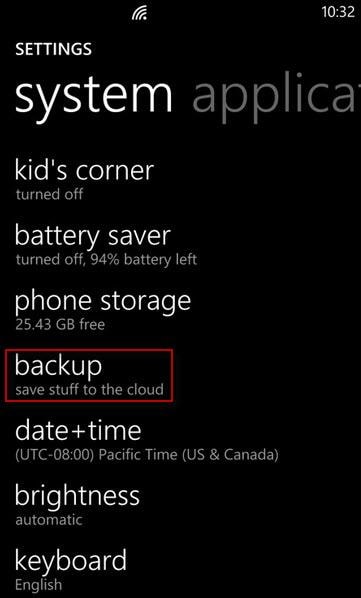
• Paso 2: abrir Wondershare Mobiletrans, seleccione modo de restauración de copia de seguridad en la interfaz, luego seleccione OneDrive de las opciones.
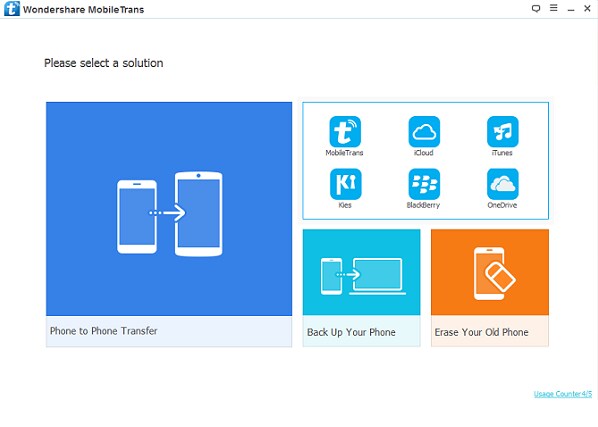
• Paso 3: iniciar sesión en su cuenta de OneDrive y deje que el programa escanee el archivo de copia de seguridad. Este proceso puede tomar unos segundos. Conecta tu iPhone a la computadora, luego el programa lo reconocerá automáticamente.
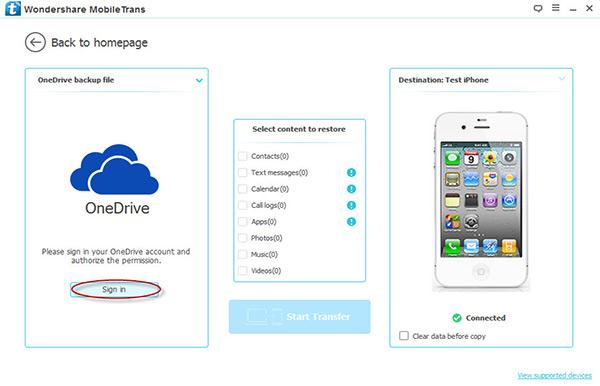
• Paso 4: seleccionar los contactos y haga clic en Iniciar transferencia. Los contactos se transferirá al iPhone en unos segundos.